
Microsoft Hernekadar Windows 10 u mobil cihazlara uygun tasarladıysada , sistem arızalandığında kullanılan sıfırlama , yenileme veya onarma seçenekleri temiz bir formatın yerini tutmamaktadır hatta
Sabit disk boyutları artınca Normal Format dediğimiz gerçek formatın yerini Hızlı format aldı ve disk sağlığı daha kolay bozulur hale geldi. Yazılımsal BAD sektörleri onarmanın en iyi yöntemi ise yavaş format dediğimiz gerçek formattır. Özellikle Bilgisayar teknik servis işleri ile uğraşıyorsanız yanınızda Multiboot diye tabir edilen ve belleği takıp buradan önyükleme yaptığınızda karşınıza Windowsun farklı sürümlerinin yeraldığı bir menünün geldiği Parmak bellekleri kullanıyorsunuzdur çünkü windowsun her bir sürümü için ayrı bir bellek kullanmak sıkıntılı bir durumdur.
Windows 10'un yeni bir sürümünü temiz format ile kuracaksanız , ISO dosyasını indirmeniz ve ardından Rufus gibi bir yazılım kullanarak önyüklenebilir (boot lu) bir USB sürücüsü oluşturmanız gerekir. Ancak Rufus, önyüklenebilir USB sürücüler oluşturmak için her kullandığınızda USB sürücünüzü Formatlar (biçimlendirir) ve ardından ISO dosyalarını USB sürücüsüne çıkarır ve kopyalar. Bu, kullanılan belleğin her defasında yeniden formatlanmasını gerektirdiği gibi çıkarma ve kopyalama işleminin çok uzun sürmesi anlamına gelir.
Ventoy ile ISO lardan Önyüklenebilir USB nasıl oluşturulur
Kurulumsuz (Portable) bir yazılım olan ventoy ,benzerlerinden farklı bir yöntem uygular ve Multiboot yapacağınız Parmak belleği (Flash veya USB bellek) sadece bir kez Formatlar ardından , parmak belleğin içerisine dilediğiniz kadar ISO dosyası atın anında boot listesine eklediğinden tek satır kod yazmanıza gerek kalmaz.

Peki sadece Belleğin içine ISO dosyalarını attığınızda anında multiboot menüsüne ekleme işini nasıl yapıyor derseniz ; Belleğinizi formatlarken bir GRUB bootloader (önyükleyici) yükler. Bu şekilde, USB sürücünüzü yalnızca bir kez biçimlendirirsiniz ve daha sonra ISO dosyalarını bu USB sürücüye sadece kopyalamanız yeterlidir. Gelelim işlem adımlarına.
1. İçerisine Multiboot oluşturacağınız Parmak belleği USB portuna takın
2. Sayfa sonundaki linkten Ventoy uygulamasını indirin ve zipten çıkarttıktan sonra klasör içerisindeki "Ventoy2Disk.exe" uygulamasını başlatın , karşınıza aşağıdaki gibi bir ekran gelecektir.
3. En üstteki aşağı açılır menüde Formatlanacak Bellek gösterilmektedir. Tek yapmanız gereken bunun doğu olup olmadığını kontrol etmek ve "Install" butonuna basmaktır hepsi bukadar , ardından karşınıza iki uyarı çıkacaktır bunlara "Evet" deyip geçin.

Belleğinizi formatlama işlemi başlayacak ve çok kısa bir sürede tamamlanacaktır.
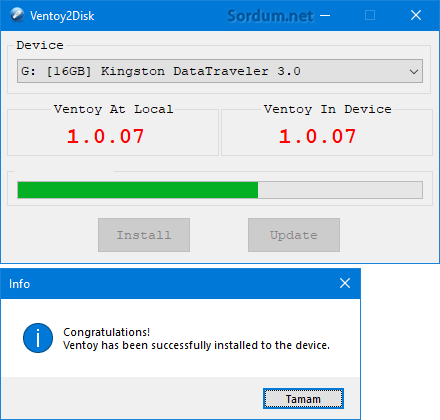
Böylece GRUB tabanlı bir ön yükleyici Belleğinize yüklenmiş oldu . Windows un Dosya Gezgini'nde exFAT dosya sistemi kullanılarak biçimlendirilmiş yalnızca bir bölüm göreceksiniz oysaki USB sürücünüzde biri önyükleyici ve diğeri ISO dosyalarını depolamak için kullanılan iki bölüm bulunur.

Şimdi tek yapmanız gereken herhangi bir Windows veya Linux ISO dosyasını USB sürücünüze kopyalamaktır hepsi bukadar.

Ben örnek olarak Windows 10 2004 sürümünü , Windows 8.1 Pro , Windows 7 Ultimate ve birde Acronis ISO su kopyaladım ve bellekten boot ettim , Acronis dışında hangi Windows sürümünü seçsem başlatıldı ve sorunsuz format işlemi yapılabiliyordu. Bu arada ISO dosyalarını çıkartmayın (Ayıklamayın) direkt kopyalayın. Ventoy ; 200 den fazla ISO dosya türünü destekliyor bunlar arasında Windows ve Linux un birçok türevi var (Puppy Linux, Slax Linux ...) , Tam liste Burada ilaveten hem MBR (Klasik BIOS) hemde UEFI (GPT) Yani modern BIOS desteği bulunuyor, ben sadece MBR de test edebildim.

- Yumi ile Bir tıkla multiboot hazırlayalım Burada
- WinUSB ile Multiboot USB hazırlama Burada
- MultiBoot USB 2.1 - Kolayca Multiboot USB hazırlayın Burada
- Silinen önyükleme (boot) kaydı nasıl düzeltilir Burada
- Önyüklenebilir USB belleğimizi boot etmeden test edelim Burada
- Windowsta Önyükleme ayarlarını yedekleyin Burada
- Windows 7-10 sysprep VHD (Sanal sabit disk) hazırlama Burada
- Bootlu Windows USB belleğinden bootlu ISO hazırlama Burada
- ISO dosyasından boot edelim Burada





2022/02/19 --- 1.0.70 release
ventoy artık usb hariçindeki diskleride (yerel ve harici) kullanabiliyor
ventoy-1.0.70-windows.zip 15 MB
Web Link ...
Aşağıdaki linke gözatmanızda fayda var.
Web Link ...
Merhaba, usb belleğime ventoyu gurdum, içine iso'larımı attım.
Karşıma "Web Link ..." resim yerine "grub >
Minimal BASH-like line editing is supported.
For the first word TAB lists posible command completions.
Anywhere else TABlists posible device or file completions. "
şeklinde mesaj çıkıyor.
Nerede, ne yanlışı yaptım?
Paylaşım için Teşekürler Erhan
Ventoy Grubfm Grub4dos Multiboot oluşturma
Web Link ...
Video25_Gerekli_Dosyalar:
Web Link ...
Bende sürekli kullanıyorum.
biçimlendirirken dil türkçe yaptım,seçenekten partisyon yapısından UEFI kurulum yapacağımdan GPT yaptım.hiçbir sorun olmadı.ilk yaptığımda direk uyguladım attığım bir UEFI iso yu hatalı dedi.MBR ye ayarlıymış.ayarı GPT yapınca hata vermedi
çok sağolun paylaşım için.harika program baya işime yarayacak.
Bunu deneme imkanım olmadı malesef
tskler admin, bunu vhd,harici disk, vs icin de kullanabiliyoz mu yani 50 gb 100gb lik disk bicimlendirip içine isoları atıp kolayca boot edebilir miyiz
Teşekürler Erhan
Ventoy News
2021/03/06 --- 1.0.37 release
Experimental support for loongson mips64el UEFI. Notes
Add VentoyWebDeepin.sh script for Deepin/UOS. Notes
Add VTOY_MAX_SEARCH_LEVEL option in global control plugin. Notes
Improvement for UEFI boot compatibility.
remove the ASSERT warning in UEFI mode when boot fail.
use uname -m to detect architecture in shell script (PR #774)
Change the partition configuration dialogbox layout in Ventoy2Disk.exe to fit text area. (issue #769)
languages.ini update
Document: Ventoy Search Configuration